win10右键一直转圈圈是什么原因 win10右键一直转圈圈怎么办
更新时间:2023-05-29 12:04:22作者:jzjob
在使用Windows 10系统时,有时候我们会遇到右键菜单一直转圈圈的情况,这时候就无法正常操作电脑,非常影响使用体验。如果您也遇到了这种情况,可能会感到疑惑,不知道这是什么原因。本文将为您详细解析Windows 10右键菜单一直转圈圈的原因,并提供有效的解决方法,让您的电脑恢复正常使用。
具体方法:
1、同时按下win+r打开运行窗口,输入“regedit”点击确定打开注册表。

2、现展开注册表的“HKEY_CLASSES_ROOT”。

3、然后找到“Directory”,依次展开“Background\shellex\ContextMenuHandlers”。
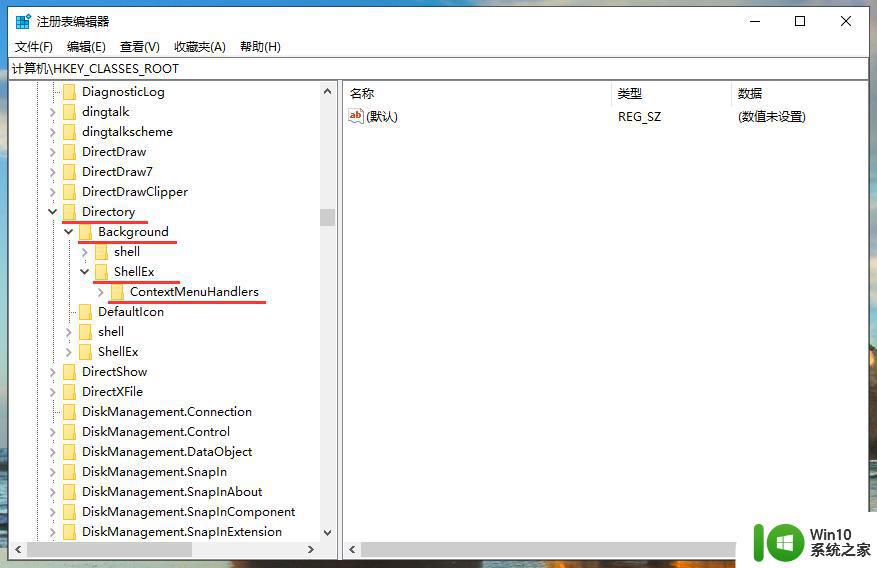
4、最后删除“ContextMenuHandlers”中除了“New”以外的文件夹。
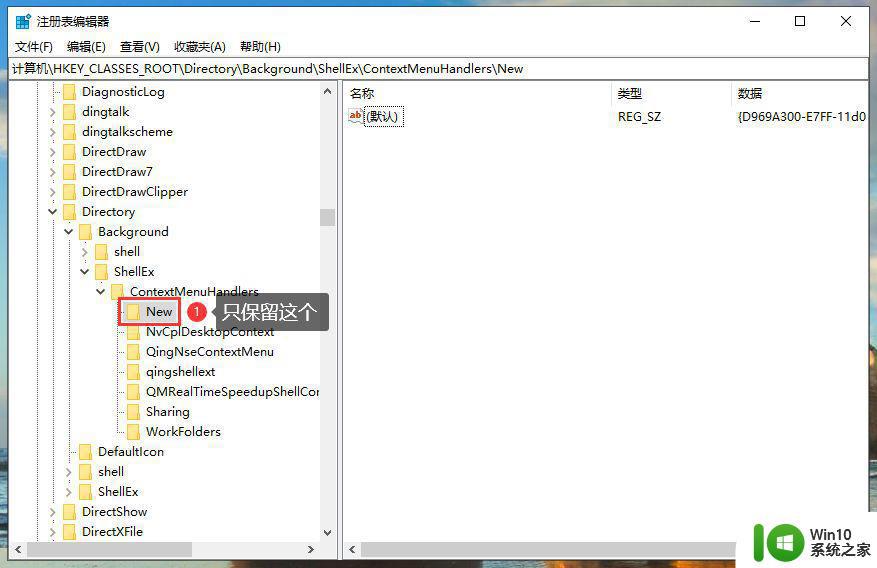
5、删除完毕后,退出注册表,再次右键桌面空白处,就能顺利打开右键菜单了。
以上就是win10右键一直转圈圈怎么办的全部内容,有需要的用户就可以根据小编的步骤进行操作了,希望能够对大家有所帮助。
win10右键一直转圈圈是什么原因 win10右键一直转圈圈怎么办相关教程
- win10右键一直转圈如何修复 win10点击右键一直转圈怎么办
- win10系统右键一直转圈如何修复 win10电脑右键一直转圈圈怎么解决
- win10桌面右键一直转圈圈 win10系统鼠标右键一直转圈解决方法
- win10鼠标在桌面上点右键一直转圈如何处理 桌面鼠标右键一直转圈win10怎么回事
- win10启动转圈圈很久怎么办 win10重启后一直转圈圈怎么解决
- win10双击桌面后一直转圈 win10桌面鼠标右键一直转圈解决方法
- win10鼠标一直转圈圈如何解决 win10鼠标一直转圈解决方法
- 笔记本装完win10一直转圈圈如何解决 笔记本装完win10系统之后一直卡在转圈圈怎么办
- win10无法调出右键菜单的解决方法 win10系统点击右键为什么一直转圈圈
- win10右键转圈圈很久才出来怎么办 怎么解决鼠标右键转圈圈win10
- win10系统开机一直转圈恢复方法 win10开机一直转圈怎么办
- win10关机总在转圈圈的解决方法 win10关机一直在转圈怎么办
- 蜘蛛侠:暗影之网win10无法运行解决方法 蜘蛛侠暗影之网win10闪退解决方法
- win10玩只狼:影逝二度游戏卡顿什么原因 win10玩只狼:影逝二度游戏卡顿的处理方法 win10只狼影逝二度游戏卡顿解决方法
- 《极品飞车13:变速》win10无法启动解决方法 极品飞车13变速win10闪退解决方法
- win10桌面图标设置没有权限访问如何处理 Win10桌面图标权限访问被拒绝怎么办
win10系统教程推荐
- 1 蜘蛛侠:暗影之网win10无法运行解决方法 蜘蛛侠暗影之网win10闪退解决方法
- 2 win10桌面图标设置没有权限访问如何处理 Win10桌面图标权限访问被拒绝怎么办
- 3 win10关闭个人信息收集的最佳方法 如何在win10中关闭个人信息收集
- 4 英雄联盟win10无法初始化图像设备怎么办 英雄联盟win10启动黑屏怎么解决
- 5 win10需要来自system权限才能删除解决方法 Win10删除文件需要管理员权限解决方法
- 6 win10电脑查看激活密码的快捷方法 win10电脑激活密码查看方法
- 7 win10平板模式怎么切换电脑模式快捷键 win10平板模式如何切换至电脑模式
- 8 win10 usb无法识别鼠标无法操作如何修复 Win10 USB接口无法识别鼠标怎么办
- 9 笔记本电脑win10更新后开机黑屏很久才有画面如何修复 win10更新后笔记本电脑开机黑屏怎么办
- 10 电脑w10设备管理器里没有蓝牙怎么办 电脑w10蓝牙设备管理器找不到
win10系统推荐
- 1 萝卜家园ghost win10 32位安装稳定版下载v2023.12
- 2 电脑公司ghost win10 64位专业免激活版v2023.12
- 3 番茄家园ghost win10 32位旗舰破解版v2023.12
- 4 索尼笔记本ghost win10 64位原版正式版v2023.12
- 5 系统之家ghost win10 64位u盘家庭版v2023.12
- 6 电脑公司ghost win10 64位官方破解版v2023.12
- 7 系统之家windows10 64位原版安装版v2023.12
- 8 深度技术ghost win10 64位极速稳定版v2023.12
- 9 雨林木风ghost win10 64位专业旗舰版v2023.12
- 10 电脑公司ghost win10 32位正式装机版v2023.12